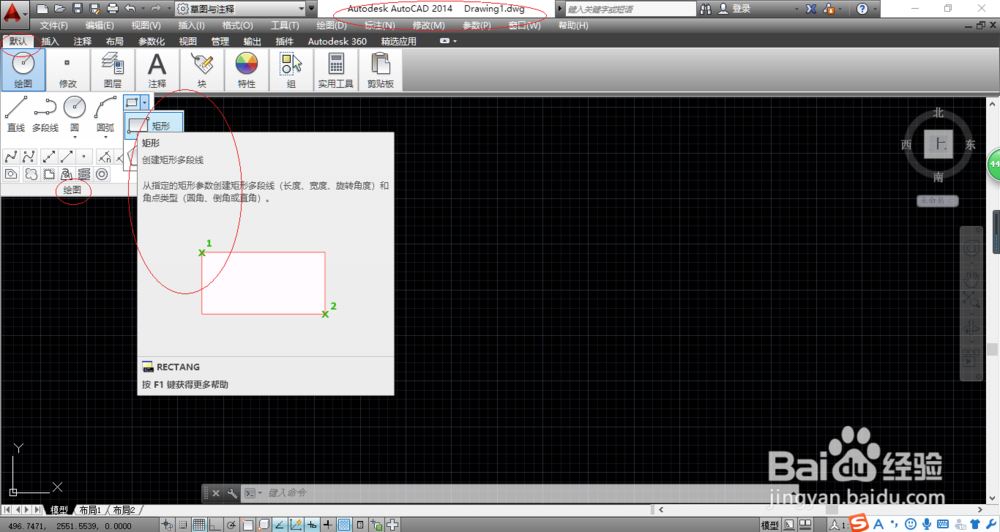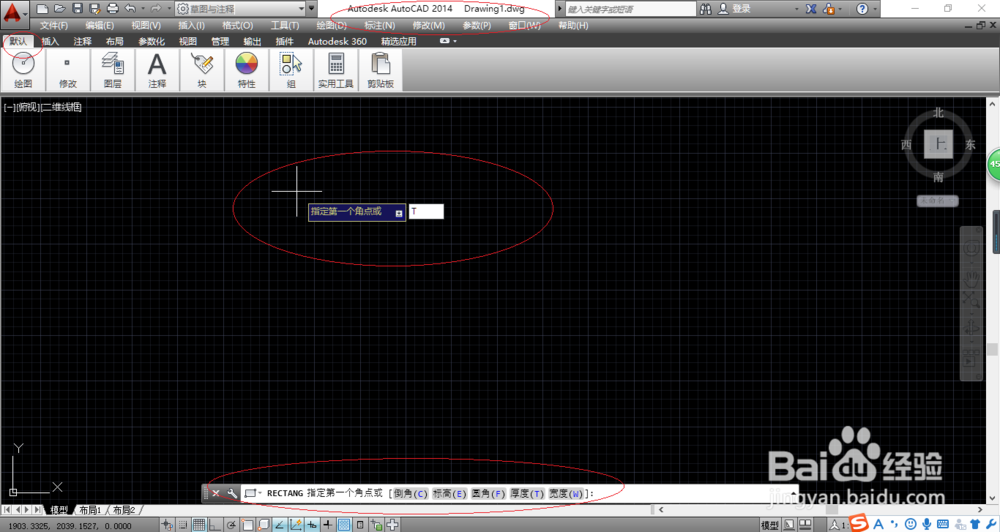AutoCAD 2014创建矩形图形时如何指定厚度
1、启动AutoCAD 2014辅助设计软件,如图所示。点击"默认→绘图→矩形"图标向下箭头,弹出下拉列表选择"矩形"项。
2、如图所示,命令窗口显示"RE觊皱筠桡CTANG 指定第一个角点或[倒角(C)标高(E)圆角(F)厚度(T)宽度(W)]"。输入字母"T",按回车键确认。
3、命令窗口显示"RECTANG 指定矩形的厚度",如图所示。输入数值"100",按回车键确认。
4、如图所示,命令窗口显示"RE觊皱筠桡CTANG 指定第一个角点或[倒角(C)标高(E)圆角(F)厚度(T)宽度(W)]"。拾取矩形第一个角点,单击鼠标左键确认。
5、命令窗口显示"RECTANG 指定另一个角点或[面积(A)尺寸(D)旋转(R)]",如图所示。指定矩形另一个角点,单击鼠标左键确认。
6、如图所示,选择菜单栏"视图"菜单。点击"三维视图"向左箭头,选择"东北等轴测"项。
7、完成创建矩形图形时指定厚度的操作,如图所示。本例到此结束,希望对大家能有所帮助。
声明:本网站引用、摘录或转载内容仅供网站访问者交流或参考,不代表本站立场,如存在版权或非法内容,请联系站长删除,联系邮箱:site.kefu@qq.com。
阅读量:47
阅读量:73
阅读量:80
阅读量:94
阅读量:94